Bài viết được tư vấn chuyên môn bởi ông Võ Văn Hiếu – Giám đốc kỹ thuật của Trung tâm sửa chữa điện lạnh – điện tử Limosa
Bạn muốn sao chép danh bạ từ iPhone sang máy tính nhưng không biết làm cách nào? Trung tâm sửa chữa điện lạnh – điện tử Limosa sẽ hướng dẫn bạn cách copy danh bạ từ iphone sang máy tính một cách nhanh chóng và dễ dàng. Bạn hãy cùng chúng tôi tìm hiểu những cách hữu ích có thể giúp bạn thực hiện quá trình chuyển dữ liệu danh bạ từ iphone sang máy tính nhé!

MỤC LỤC
1. Danh bạ VCF là gì?
Dữ liệu danh bạ VCF là viết tắt của tệp vCard. Đây là một tệp thẻ điện tử sẽ chứa thông tin liên hệ của những người như số điện thoại, tên đầy đủ, địa chỉ, email, v.v. Dữ liệu của đuôi vcf cho phép người dùng có thể copy và chia sẻ thông tin giữa các máy tính và điện thoại hơn.
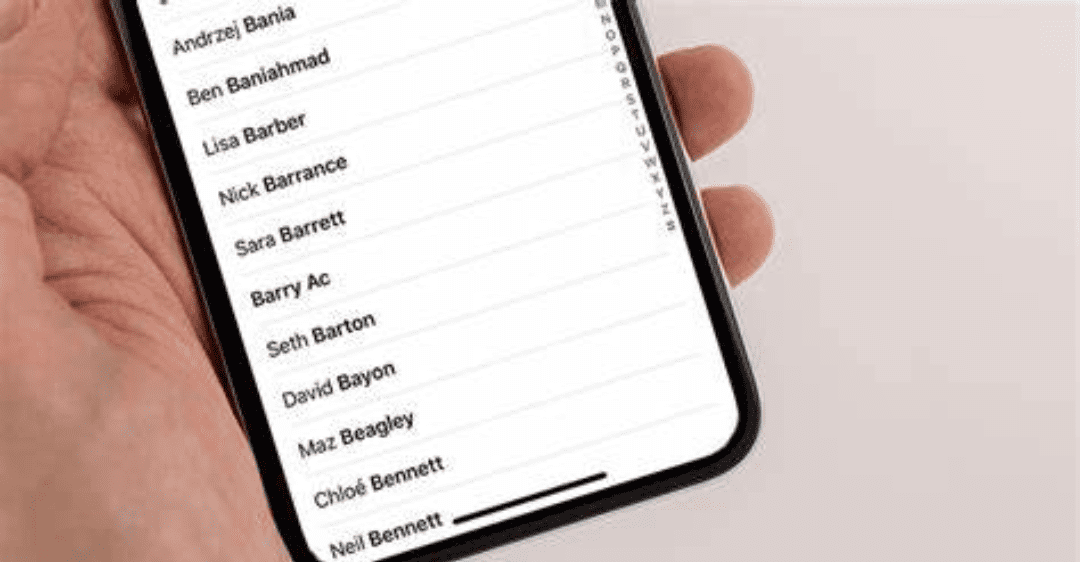
2. Một số cách copy danh bạ từ iphone sang máy tính dễ dàng:
2.1 Hướng dẫn cách copy danh bạ từ iphone sang máy tính bằng iTools:
iTools là chương trình hỗ trợ người dùng quản lý và truyền tải các tài liệu như hình ảnh, phim, nhạc… Việc truyền tải dữ liệu từ các thiết bị như iPhone, iPad sang máy tính rất đơn giản và nhanh chóng. Người dùng có thể dễ dàng truyền tất cả dữ liệu bằng tiện ích iTools mà không cần USB hoặc các phương thức truyền khác.
Cách tải iTools
Để cách copy danh bạ từ iphone sang máy tính, trước hết người dùng phải kiểm tra xem máy đã cài đặt iTools chưa; nếu không, hãy làm theo các bước dưới đây. Hiện tại, chương trình iTools hỗ trợ cài đặt phần mềm trên hệ điều hành Windows và có phiên bản tiếng Việt và tiếng Anh.
Bước 1: Người dùng vào trang cài đặt iTools của máy tính.
Bước 2: Trong Tải xuống miễn phí, chọn liên kết tải xuống tương ứng với hệ điều hành máy tính của bạn.
Bước 3: Sau khi hoàn tất thủ tục tải xuống. Một cửa sổ mới sẽ mở ra >> Người dùng chọn ngôn ngữ cho iTools >> Nhấn nút NEXT.
Bước 4: Click NEXT.
Bước 5: Nhấp vào CHẤP NHẬN để chấp nhận và thực hiện các điều khoản dịch vụ của iTools.
Hướng dẫn cách copy danh bạ từ iphone sang máy tính bằng iTools
Bước 1: Gắn iPhone của bạn vào máy tính >> Chọn Thiết bị của tôi từ menu iTools.
Bước 2: Vào Thông tin >> Danh bạ.
Bước 3: Chọn Nhập từ menu thả xuống. Chuyển tệp .vcf sang iPhone và đợi danh bạ làm mới trên iPhone.
2.2 Cách copy danh bạ từ iphone sang máy tính bằng ứng dụng 3uTools:
Cách tải 3uTools:
Người dùng phải cài đặt 3uTools trên thiết bị của mình để có thể thực hiện thao tác chuyển danh bạ từ máy tính sang điện thoại hoặc ngược lại. Nếu chương trình chưa được tải xuống, người dùng có thể cài đặt chương trình bằng các phương pháp được liệt kê bên dưới.
Bước 1: Mọi người truy cập website www.3u.com. Tiếp theo bạn chọn Tải xuống.
Bước 2: Người dùng quyết định file tải về.
Bước 3: Để bắt đầu cài đặt, bấm Install.
Bước 4: Người dùng đợi vài giây để thiết bị cài đặt, sau đó nhấn Launch để khởi chạy và sử dụng chương trình.
Cách copy danh bạ từ iphone sang máy tính bằng 3uTools
Bước 1: Khởi chạy ứng dụng 3uTool và kết nối iPhone với PC. Người dùng tìm đến phần Data >> Restore trên giao diện hiển thị của ứng dụng.
Bước 2: Lúc này trên màn hình sẽ xuất hiện cửa sổ Khôi phục danh bạ >> Người dùng dùng file duyệt đến file danh bạ đã sao lưu. VCF là một định dạng tệp video.
Bước 3: Khi đó màn hình sẽ xuất hiện một hộp tùy chọn trong đó người dùng có thể lựa chọn có giữ nguyên danh bạ trước đó trên điện thoại hay không khi đồng bộ danh bạ. Người dùng có thể giữ lại chúng bằng cách nhấp vào Keep hoặc xóa chúng bằng cách nhấp vào Don’t Keep.
Sau đó, quá trình sao chép danh bạ từ iPhone sang máy tính sẽ bắt đầu. Tùy thuộc vào số lượng danh bạ trong danh bạ của người dùng mà quá trình chuyển danh bạ sang máy tính có thể diễn ra nhanh chóng hoặc chậm chạp. Sau khi danh bạ của người dùng được sao chép vào máy tính, hệ thống sẽ thông báo cho người dùng, và người dùng chỉ cần nhấn Đồng ý là xong.

3. Lưu ý khi copy danh bạ từ iphone sang máy tính
- Tránh để việc dữ liệu không bị gián đoạn chi đang trong quá trình copy danh bạ từ iphone sang máy tính thì bạn cần để Pin Iphone của mình ở tình trạng cao nhất.
- Trong quá trình sử dụng các cách copy danh bạ từ iphone sang máy tính trên nếu không thể thực hiện được có thể Iphone của bạn đã hỏng phần chuyển dữ liệu.
- Để không phải bị tràn dữ liệu, bạn nên chọn lọc các dữ liệu cần copy trước khi tiến hành quá trình copy danh bạ sang máy tính.
Hy vọng với các hướng dẫn về cách copy danh bạ từ iphone sang máy tính mà Trung tâm sửa chữa điện lạnh – điện tử Limosa đã chia sẻ trên đây sẽ giúp cho người đọc có thể thực hiện được. Nếu trong quá trình copy danh bạ từ iphone sang máy tính xảy ra trục trặc, bạn hãy nhanh gọi đến HOTLINE 1900 2276 sẽ có nhân viên hỗ trợ bạn giải đáp.

 Thời Gian Làm Việc: Thứ 2 - Chủ nhật : 8h - 20h
Thời Gian Làm Việc: Thứ 2 - Chủ nhật : 8h - 20h Hotline: 1900 2276
Hotline: 1900 2276




